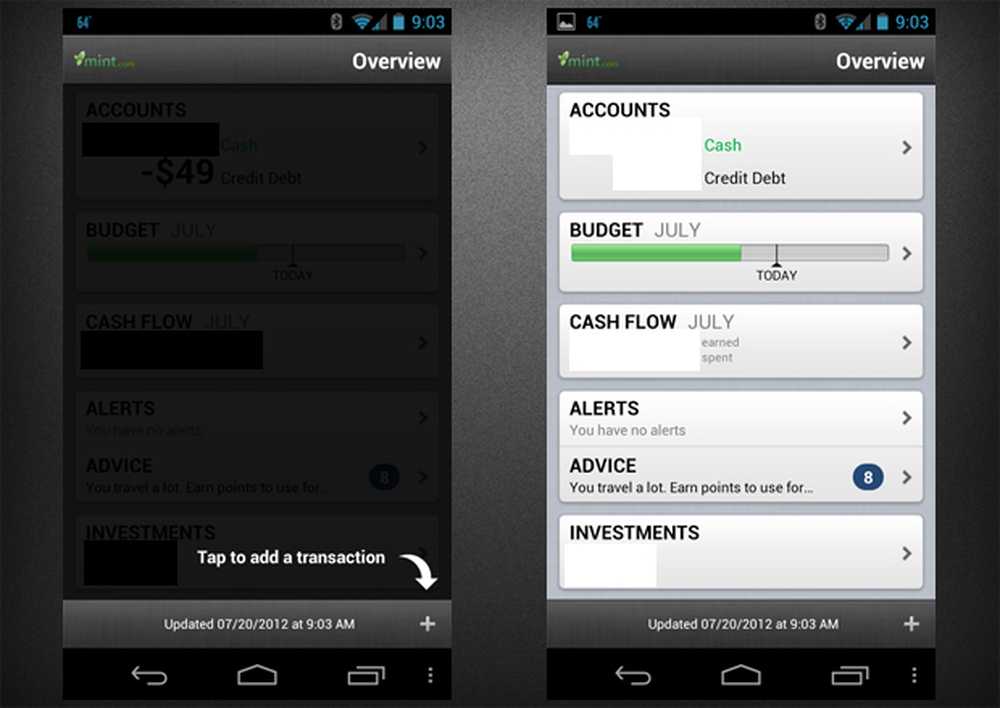Gestionați Google Calendar cu Cortana în Windows 10

Utilizați Google Calendar cu Cortana în Windows 10
Primul lucru pe care trebuie să-l faceți este să conectați Google Calendar la aplicația Calendar Windows. Faceți acest lucru lansând aplicația Calendar din Windows și selectând Setări (pictograma roată)> Gestionați conturile> Adăugați un cont. Atunci când Alege un cont ecranul este selectat Google.

Apoi vi se va solicita să vă conectați cu acreditările contului dvs. Google. Rețineți că, dacă aveți activată verificarea în doi pași în contul dvs. Google (și sperăm că faceți acest lucru), va trebui să finalizați și acel pas. Acordați permisiunea Windows pentru informațiile despre contul dvs. Google.

Odată ce totul este configurat cu succes, veți vedea că informațiile dvs. din calendarul Google se sincronizează cu Windows 10 Calendar. Și de acum înainte, puteți să-l întrebați pe Cortana să "creeze o întâlnire" și să o urmeze împreună cu ceea ce Cortana întreabă ca numele evenimentului, data și ora. Calendarul Google și Windows 10 vor rămâne sincronizate.
Un alt lucru minunat puteți face este să întrebați - Cortana, ce mai e pe agenda mea azi? Acesta va afișa un Ferestru astfel încât să puteți vedea evenimentele dvs. din toate calendarele dvs. sincronizate. De asemenea, puteți gestiona cât de des sincronizarea cu calendarul dvs. din ecranul setărilor contului, setat la fiecare două ore în mod prestabilit.

Câteva alte lucruri de subliniat aici. Mai întâi, rețineți că, în timp ce aplicațiile Mail și Calendar par să fie separate, acestea sunt destul de bine legate între ele sub capotă. Prin urmare, mesajele și contactele Gmail se vor sincroniza și cu aplicația Windows Mail.
Cu toate acestea, dacă nu doriți acest lucru, puteți face ajustări făcând clic dreapta pe contul Gmail din aplicația Windows Mail și mergând la Setări cont> Modificați setările de sincronizare pentru cutia poștală. Derulați în jos și sub opțiunile de sincronizare puteți să dezactivați e-mailurile și contactele și să lăsați calendarul activat. Sau, puteți modifica comportamentul în care este sincronizat conținutul Google.

Folosiți Cortana pentru a vă ajuta să vă gestionați activitățile zilnice pe mai multe calendare? Lăsați un comentariu de mai jos și spuneți-ne cum folosiți Cortana și Windows 10 pentru a rămâne productiv pe parcursul zilei.